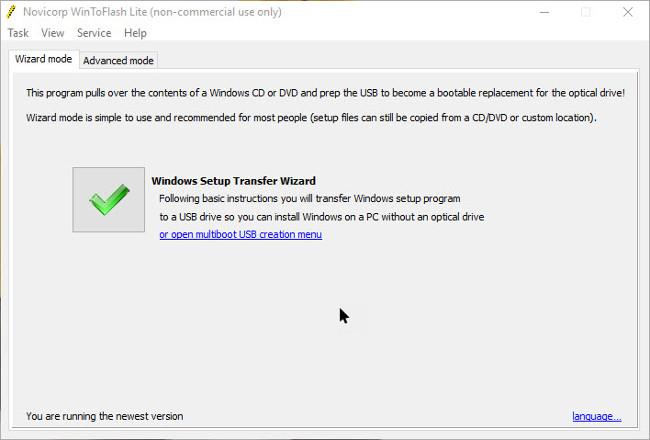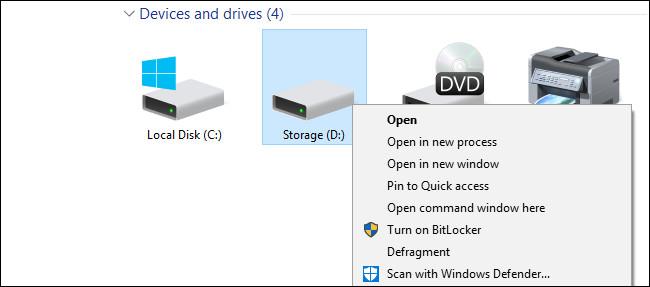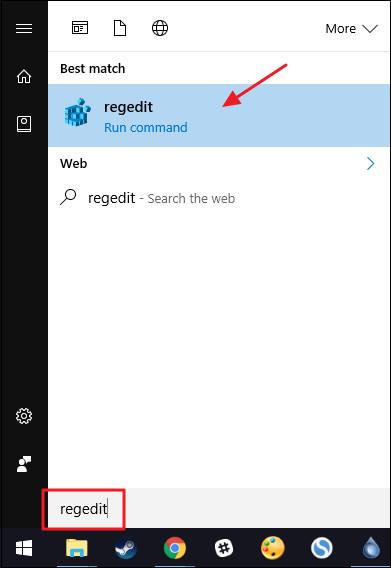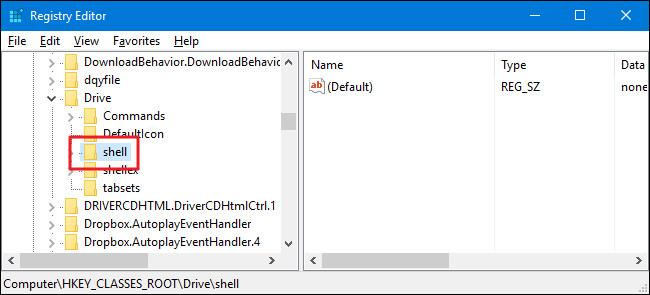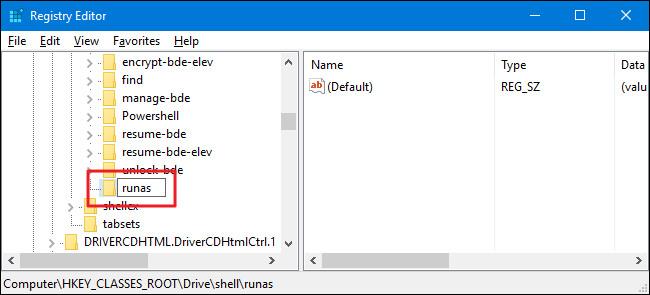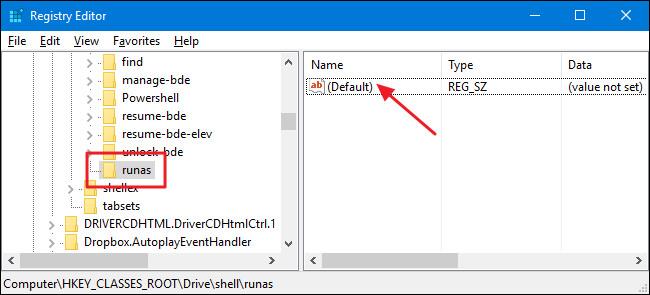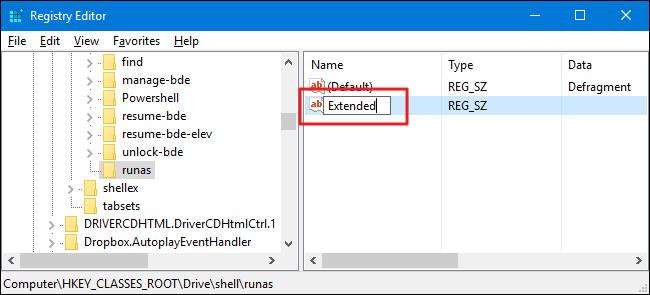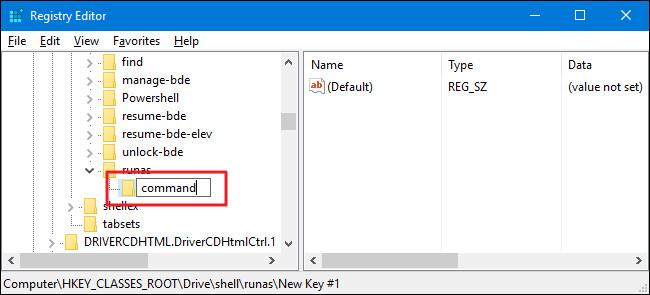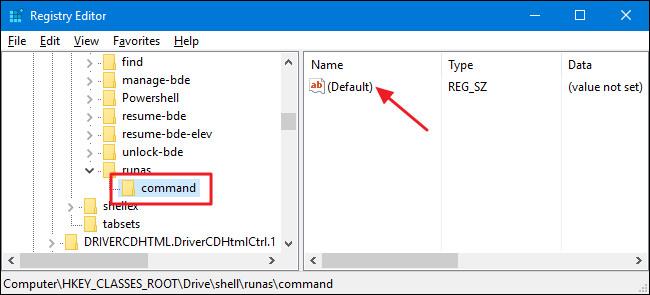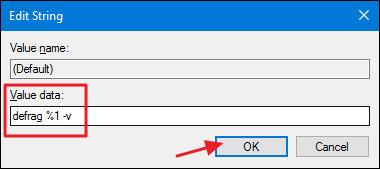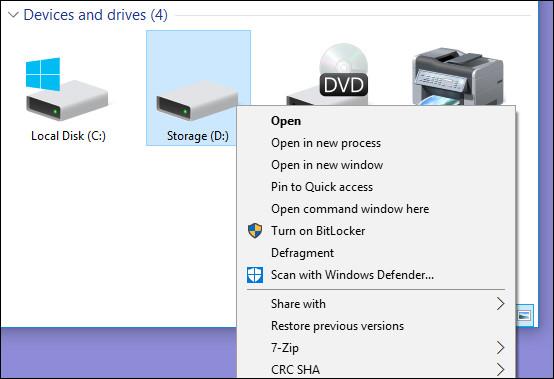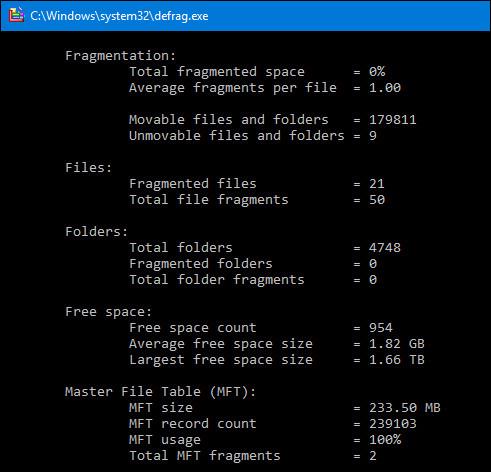Í nútíma útgáfum af Windows er skipting gerð reglulega. Hins vegar, ef þú framkvæmir defragmentation handvirkt, mun það vera skilvirkara.
Ef þú ert að nota Windows útgáfur frá Windows Vista til Windows 10 þarftu ekki lengur að affragmenta drifið þitt handvirkt. Þetta á sérstaklega við ef þú ert að nota Solid State drif (SSD - solid state drif. Windows mun sjálfkrafa affragmenta drifið (ef nauðsyn krefur) einu sinni í viku sjálfgefið klukkan 01:00 á miðvikudag. (Og það er nógu snjallt til að affragmenta alla SSD diska. ).
Hins vegar, þetta ferli krefst þess að þú kveikir á tölvunni á þeim tíma eða að minnsta kosti kveikir á henni á meðan þú ert í svefnham til að afbrotsferlið geti átt sér stað. Ef þú slekkur á tölvunni á þeim tíma vegna þess að hún er ekki í notkun, þá verður þú að affragmenta drifið handvirkt.
Í stað þess að pæla í verkfærum til að gera það, af hverju bætirðu ekki defragment skipun (Defragment skipun) í samhengisvalmyndina, valmyndina þegar hægrismellt er á drif í File Explorer?
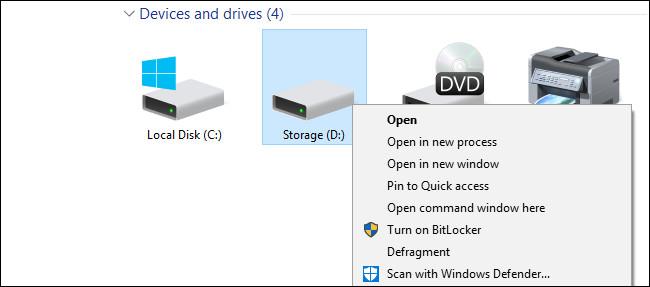
Bættu Defragment valkostinum við valmyndina þegar þú hægrismellir á drif á Windows
1. Breyttu Registry handvirkt
Til að bæta Defragment skipuninni við hægrismelltu valmyndina verður þú að gera það með því að breyta Windows Registry.
Athugið:
Registry Editor er ansi öflugt tæki og hefur áhrif á kerfið. Þess vegna ættir þú að taka öryggisafrit af Registry Editor til að koma í veg fyrir að slæmar aðstæður komi upp meðan á því stendur að breyta Registry Editor .
Opnaðu fyrst Registry Editor með því að slá inn regedit í leitarreitinn á Start Menu og ýta síðan á Enter . Ef UAC glugginn birtist á skjánum skaltu smella á Já til að leyfa breytingar á tölvunni þinni.
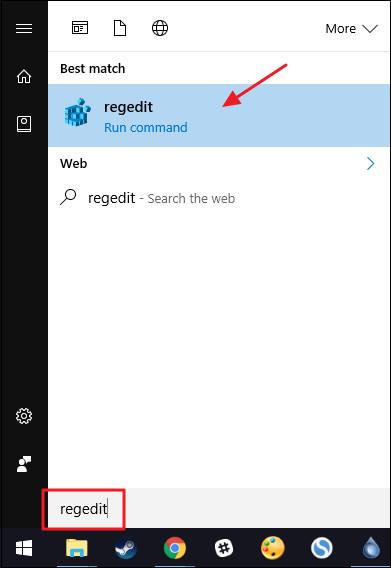
Í Registry Editor glugganum, í vinstri glugganum, flettu að lyklinum:
HKEY_CLASSES_ROOT\Drive\skel
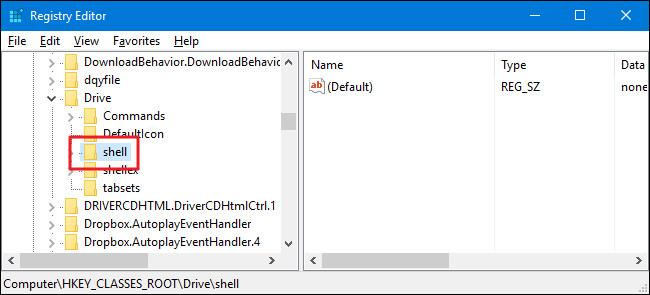
Næsta skref er að búa til nýjan lykil í lyklaskelinni. Til að gera þetta skaltu hægrismella á Shell-lykilinn og velja síðan New => Key . Nefndu þennan nýja lykil " runas ".
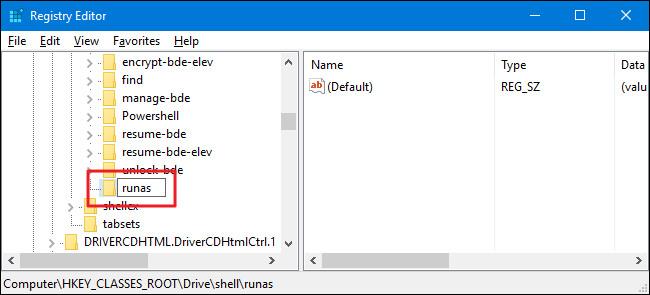
Næst skaltu breyta gildinu í nýju lykilrúnunum. Þegar runas lykillinn er valinn, tvísmelltu á hann til að opna Properties gluggann .
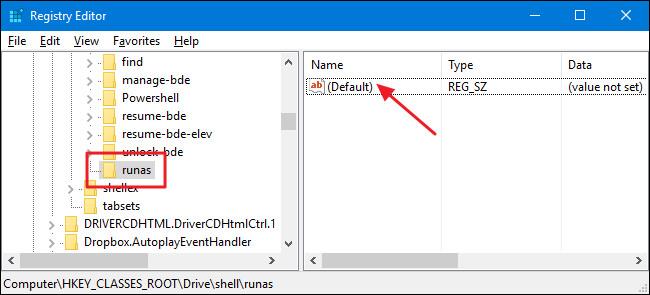
Í Properties glugganum skaltu stilla gildið í Value data ramma á Affragmenta og smella síðan á OK . Þetta er til að birta Defragment skipunina í samhengisvalmyndinni.

Þú getur líka stillt Defragment skipunina þannig að hún birtist aðeins ef þú ýtir á Shift takkann á meðan þú hægrismellir á drif í kerfinu, svipað og Open Command Prompt skipunin er falin nema þú ýtir á Shift takkann + smellur . verður að fara í ákveðinn Skrá.
Til að gera þetta, hægrismelltu á runas lykilinn og veldu síðan New => String Value . Nefndu þetta nýja gildi Extended . Og þú þarft alls ekki að gera neinar breytingar.
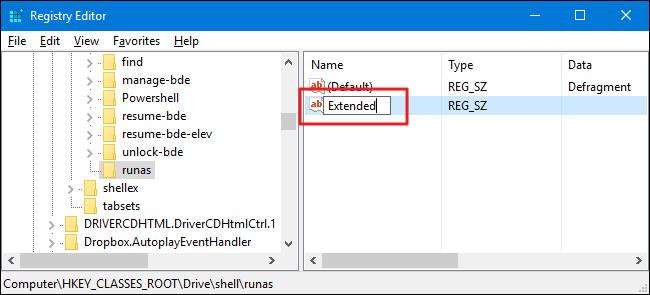
Næsta skref þarftu að búa til nýjan lykil í runas lyklinum. Hægrismelltu á runas lykilinn og veldu New => Key . Nefndu þessa nýju lyklaskipun .
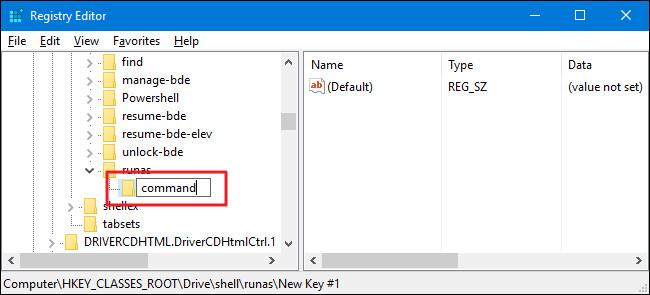
Breyttu sjálfgefna gildinu í Command-lyklinum með því að tvísmella á takkann til að opna Properties gluggann.
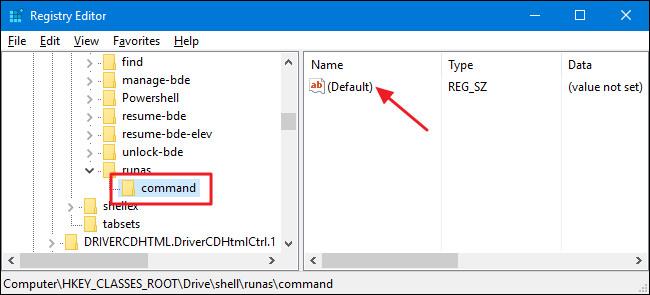
Sláðu inn skipunina hér að neðan í Value data reitinn og smelltu síðan á OK :
afbrota %1 –v
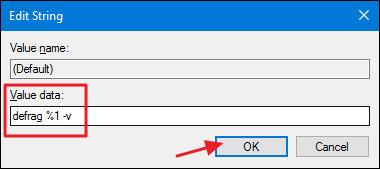
Lokaðu loksins Registry Editor glugganum og athugaðu með því að hægrismella (eða ýta á Shift + hægrismella ef þú stillir þennan valmöguleika) á hvaða drifi sem er í kerfinu og Defragment skipunin mun birtast á samhengisvalmyndinni.
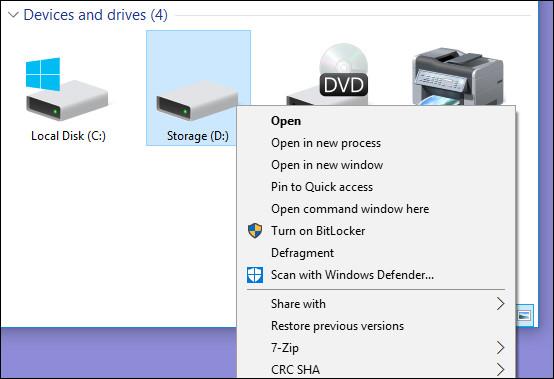
Þegar þú keyrir skipunina muntu sjá að skipanavísunarglugginn birtist með niðurstöðum eins og sýnt er hér að neðan.
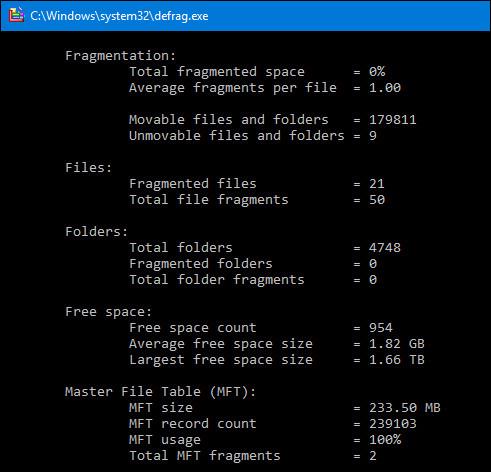
Ef þú vilt breyta upprunalegu sjálfgefna stillingunum skaltu bara opna Registry og eyða runas lyklinum sem þú bjóst til og þú ert búinn.
2. Notaðu fyrirfram breytta Registry

Ef þú vilt ekki breyta Registry handvirkt geturðu notað innbyggða Registry editorinn til að bæta við Defragment valkostinum við valmyndina þegar hægrismellt er á drif í Windows.
Sæktu Defrag Context Menu Hacks á tölvuna þína og settu upp.
Sæktu Defrag Context Menu Hacks í tækið þitt og settu upp hér.
Næst skaltu draga út Defrag Context Menu Hacks skrána sem þú hleður niður. Nú muntu sjá 3 skrár: Bæta afbrota við samhengisvalmynd til að bæta Defragment skipuninni við venjulega samhengisvalmynd, skrá " Bæta brotabrota við Shift samhengisvalmynd " til að bæta afbrotaskipuninni við samhengisvalmyndina þegar þú notar Shift takkann + smelltu á Hægri -smelltu og skráðu " Fjarlægja defrag úr samhengisvalmynd " til að fjarlægja Defragment skipunina sem þú bættir við.
Sjá fleiri greinar hér að neðan:
Gangi þér vel!